Spørsmål
Problem: Hvordan fikse "PC-en din må repareres. Feilkode: 0x0000007b" Feil på Windows?
Løst svar
“PC-en din må repareres. Feilkode: 0x0000007b”-feil vises vanligvis på Windows 7, men Windows 10-brukere kan også støte på denne feilen. Over feilkoden indikerer mer spesifikk informasjon det mulige problemet. Derfor, avhengig av årsaken, varierer løsningene også. Hvis denne feilen er knyttet til et bestemt program, kan du prøve å installere det på nytt. Vanligvis rapporterer Minecraft-spillere om dette problemet. I forhold til denne Webroot, kan Antivirus-brukere oppleve tidsmessige problemer.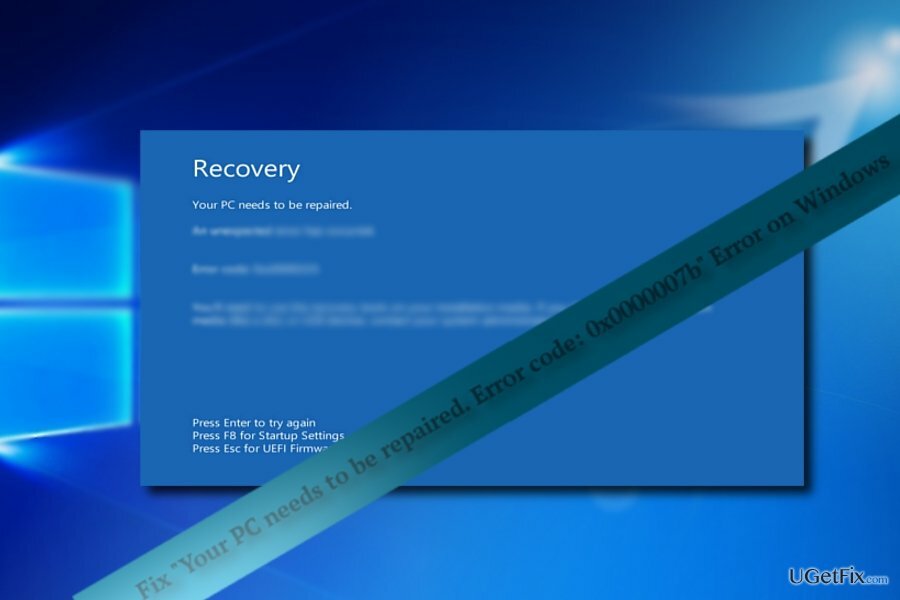
Den 24. april gikk nyhetene om den oppståtte feilen i signaturoppdateringen som resulterte i at Webroot-applikasjoner satt i karantene dusinvis av legitime applikasjoner. Heldigvis utsteder selskapet oppdateringen. Men selv nå kan brukere støte på et lignende problem.
Alternativt kan feilen være assosiert med "UTILGJENGELIG OPPSTARTENHET feilkode: 0x0000007b“. Mer informasjon om hvordan du løser feilen er gitt i sistnevnte lenke.
I tillegg, merk at i noen tilfeller er slike BSOD et resultat av teknisk støttesvindel. Noen hackere har mestret måter å lage realistisk BSOD-skjerm på. Derfor er det avgjørende å avgjøre om det er forfalsket eller forårsaket av det interne problemet. Hvis skjermen inneholder et telefonnummer eller en e-postadresse - er det en svindel. Dermed kan du i så fall ha nytte av Reimage.
Valg 1. Start datamaskinen på nytt i sikkermodus
For å reparere skadet system, må du kjøpe den lisensierte versjonen av Reimage Reimage.
Hvis feilen indikerer filen knyttet til programmet, må du avinstallere programmet. Imidlertid kan du naturligvis mislykkes på grunn av BSOD-skjermen. For å komme inn i operativsystemet, må du starte datamaskinen på nytt i sikker modus.
- Start enheten på nytt, hvis Windows-logoen før BSOD-skjermen, trykk på F2 eller F8 (avhengig av datamaskinmodellen). Windows 10-brukere blir omdirigert til reparasjonsmiljøet etter andre eller tredje forsøk.
- Velg Avansert alternativer.
- Velge Sikkerhetsmodus.
- Finn deretter applikasjonen og avinstaller den.
- Start enheten på nytt.
Alternativ 2. Oppdater operativsystemet
For å reparere skadet system, må du kjøpe den lisensierte versjonen av Reimage Reimage.
Hvis du har klart å komme inn i operativsystemet, kan du gå inn i gjenopprettingsinnstillinger. Deretter vil du bli presentert med tre alternativer: tilbakestill PC-en, gå tilbake til den tidligere versjonen, eller bruk de avanserte innstillingene. Tilbakestilling av datamaskinen hjelper i de fleste tilfeller.
Windows 8-brukere har privilegiet til å bruke Oppdater PC-en uten å påvirke filfunksjonen. Det vil oppdatere systemfilene uten å påvirke programmene og applikasjonene dine.
Alternativ 3. Installer de siste oppdateringene på nytt
For å reparere skadet system, må du kjøpe den lisensierte versjonen av Reimage Reimage.
I noen tilfeller hjelper å installere noen oppdateringer på nytt å reparere problemer knyttet til de skadede filene. Du bør få tilgang til alternativet via sikkermodus.
Reparer feilene dine automatisk
ugetfix.com-teamet prøver å gjøre sitt beste for å hjelpe brukere med å finne de beste løsningene for å eliminere feilene deres. Hvis du ikke ønsker å slite med manuelle reparasjonsteknikker, vennligst bruk den automatiske programvaren. Alle anbefalte produkter er testet og godkjent av våre fagfolk. Verktøy som du kan bruke for å fikse feilen, er oppført nedenfor:
By på
gjør det nå!
Last ned FixLykke
Garanti
gjør det nå!
Last ned FixLykke
Garanti
Hvis du ikke klarte å fikse feilen ved å bruke Reimage, kontakt supportteamet vårt for å få hjelp. Vennligst gi oss beskjed om alle detaljer du mener vi bør vite om problemet ditt.
Denne patenterte reparasjonsprosessen bruker en database med 25 millioner komponenter som kan erstatte enhver skadet eller manglende fil på brukerens datamaskin.
For å reparere skadet system, må du kjøpe den lisensierte versjonen av Reimage verktøy for fjerning av skadelig programvare.

En VPN er avgjørende når det gjelder brukerens personvern. Online trackere som informasjonskapsler kan ikke bare brukes av sosiale medieplattformer og andre nettsteder, men også din Internett-leverandør og myndighetene. Selv om du bruker de sikreste innstillingene via nettleseren din, kan du fortsatt spores via apper som er koblet til internett. Dessuten er personvernfokuserte nettlesere som Tor er ikke et optimalt valg på grunn av reduserte tilkoblingshastigheter. Den beste løsningen for ditt ultimate privatliv er Privat internettilgang – vær anonym og sikker på nett.
Datagjenopprettingsprogramvare er et av alternativene som kan hjelpe deg gjenopprette filene dine. Når du sletter en fil, forsvinner den ikke ut i løse luften – den forblir på systemet ditt så lenge det ikke skrives nye data på toppen av den. Data Recovery Pro er gjenopprettingsprogramvare som søker etter arbeidskopier av slettede filer på harddisken din. Ved å bruke verktøyet kan du forhindre tap av verdifulle dokumenter, skolearbeid, personlige bilder og andre viktige filer.